Існує безліч обставин, коли ви можете дійти висновку, що настав момент прибрати чат у WhatsApp. Це може бути пов’язано з тим, що ви більше не використовуєте його, або він займає забагато місця на вашому пристрої. Незалежно від мотиву, процес видалення чату в WhatsApp є досить простим. Продовжуйте читати, щоб дізнатися все необхідне про видалення чатів у WhatsApp.
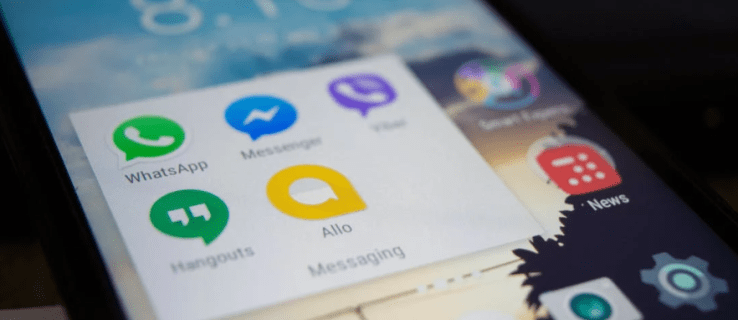
Інструкція з видалення чату WhatsApp на комп’ютері
Для початку використання WhatsApp на комп’ютері, спочатку потрібно його інсталювати. Наведені нижче кроки допоможуть вам встановити WhatsApp Web на ваш комп’ютер:
- На вашому комп’ютері або ноутбуці відкрийте будь-який браузер і введіть “WhatsApp Web” у пошуковій системі.
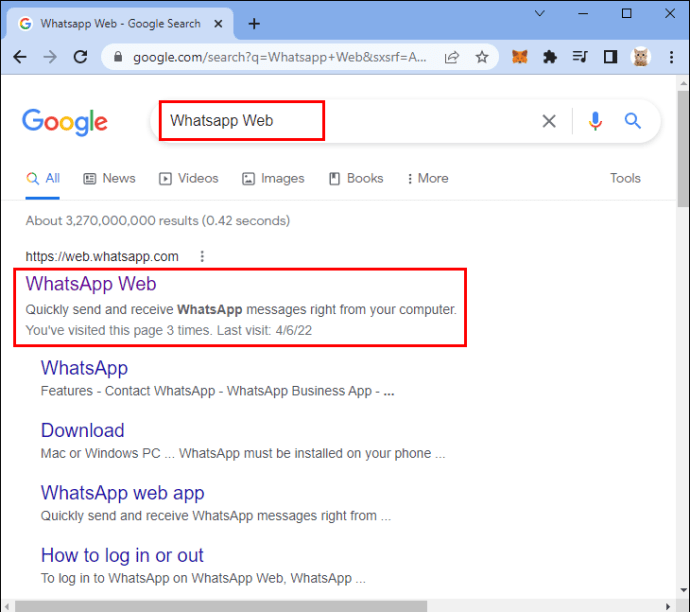
- Запустіть WhatsApp Messenger на телефоні і натисніть на “Меню”, а потім на іконку з трьома вертикальними крапками, щоб активувати сканер QR-коду на вашому мобільному пристрої.
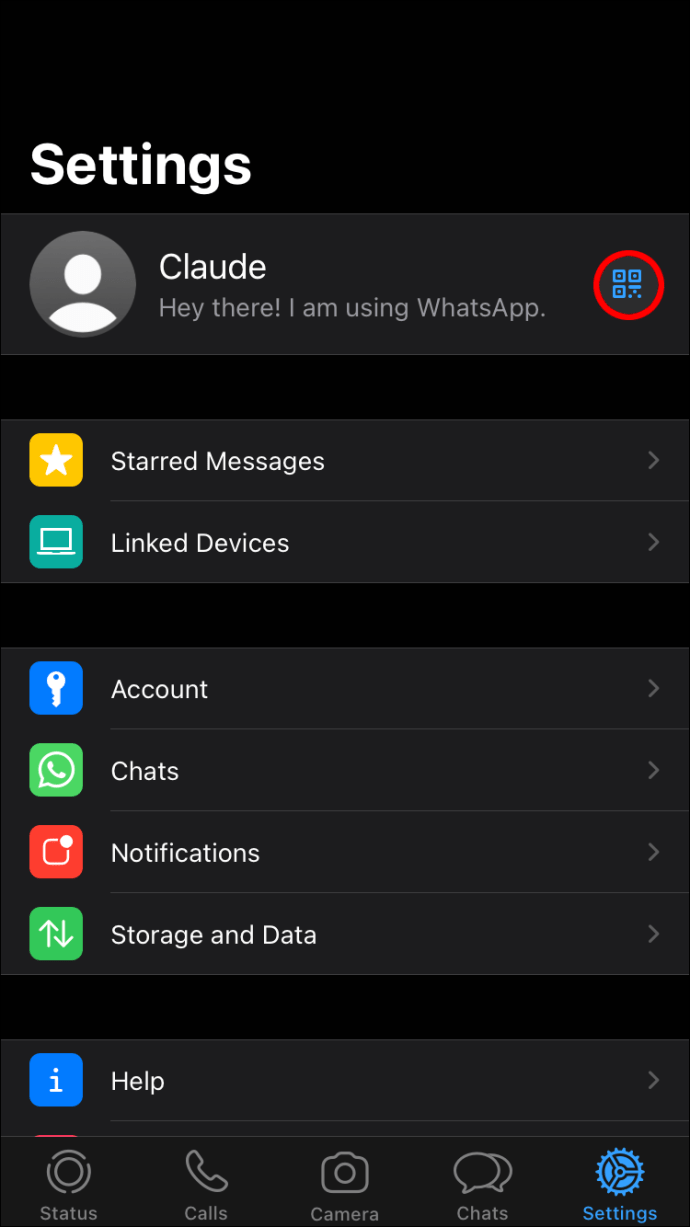
- Відскануйте QR-код на екрані комп’ютера за допомогою вашого телефону.
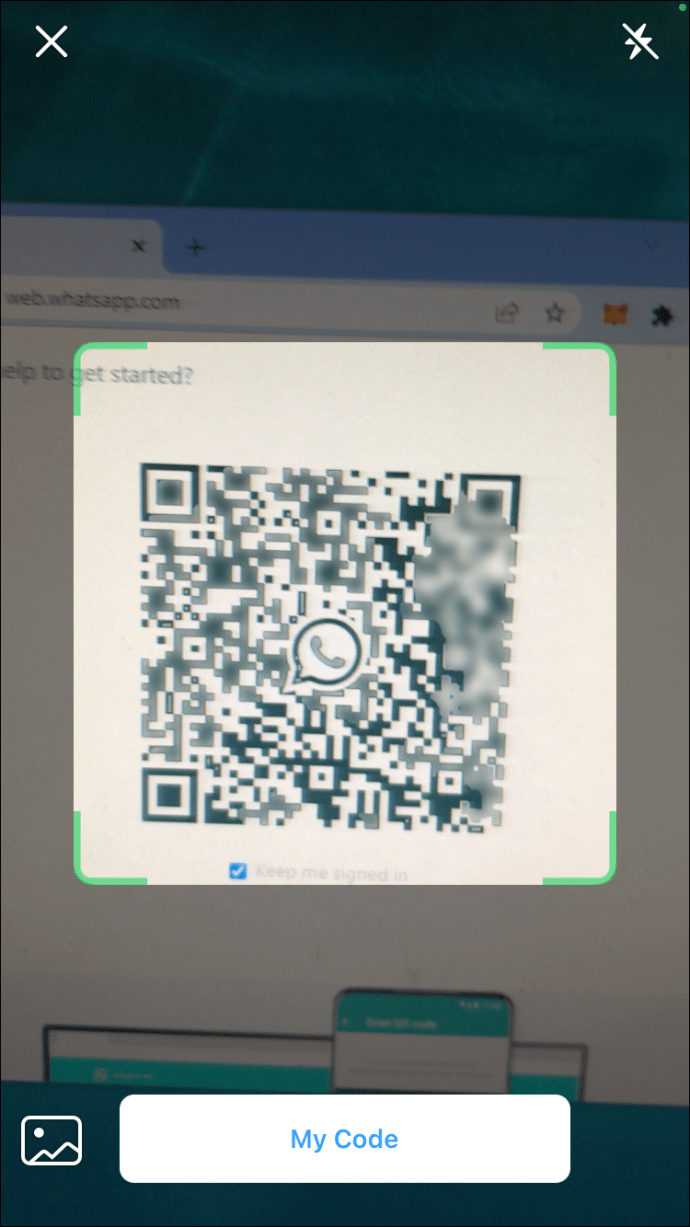
Тут доступні всі функціональні можливості мобільного додатку, включно з блокуванням контактів. Ось інструкція, як це зробити:
- Виберіть чат, який бажаєте видалити, клікнувши на нього.
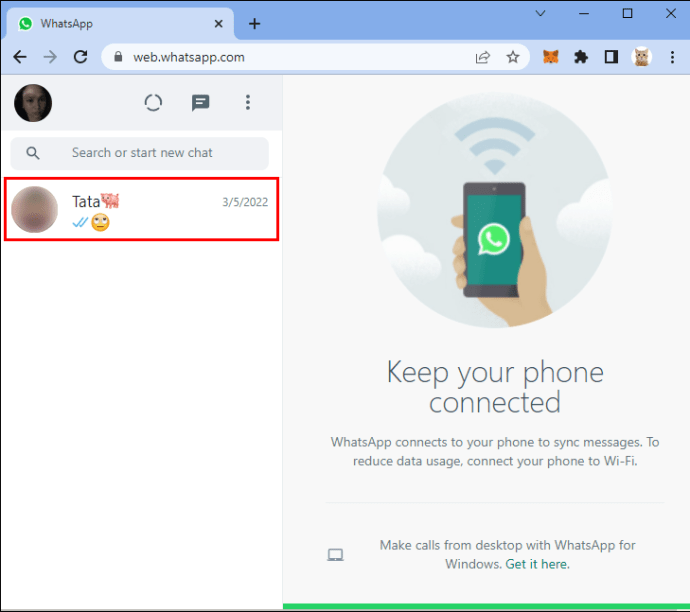
- У верхньому правому кутку вікна чату натисніть на іконку з трьома вертикальними крапками.
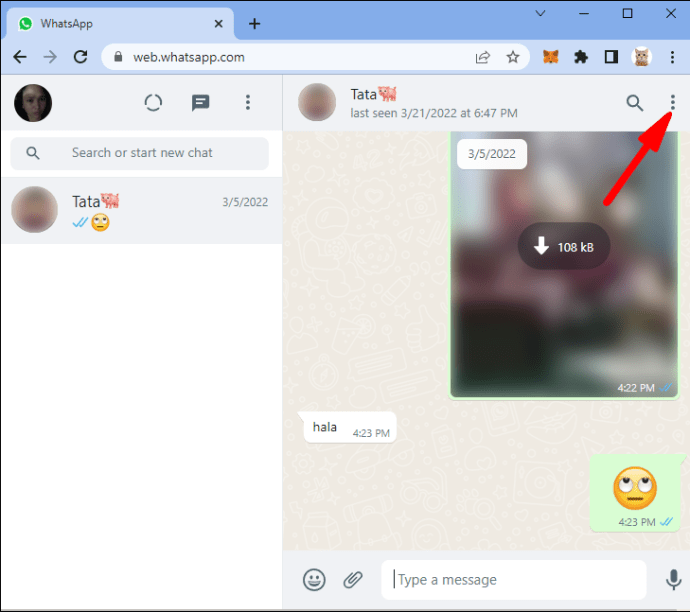
- Виберіть опцію “Видалити чат”.

- Підтвердіть видалення, натиснувши “Видалити чат” ще раз.
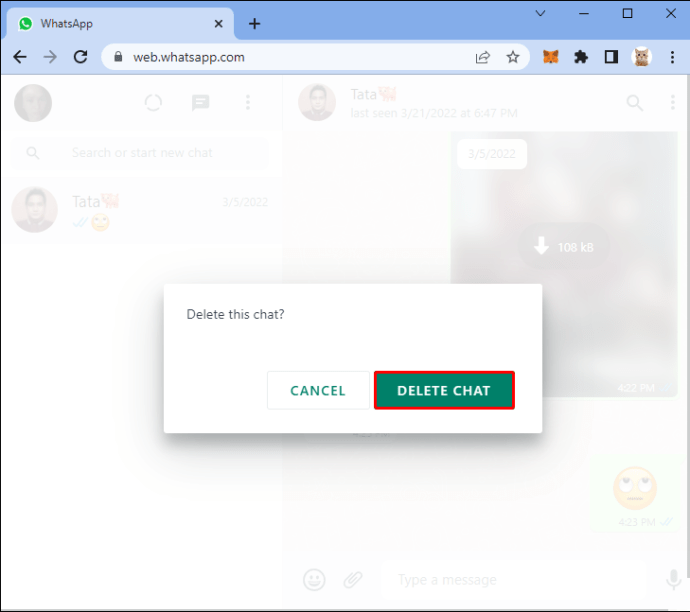
Також, ви можете отримати доступ до WhatsApp через десктопний клієнт WhatsApp. Ось інструкція, як заблокувати контакт у десктопному клієнті WhatsApp:
- Відкрийте десктопний клієнт WhatsApp.
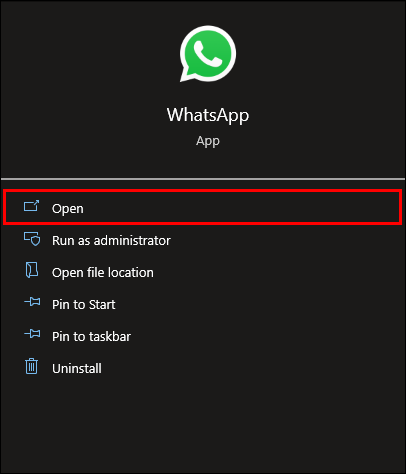
- Натисніть на значок з трьома крапками у верхньому правому куті.
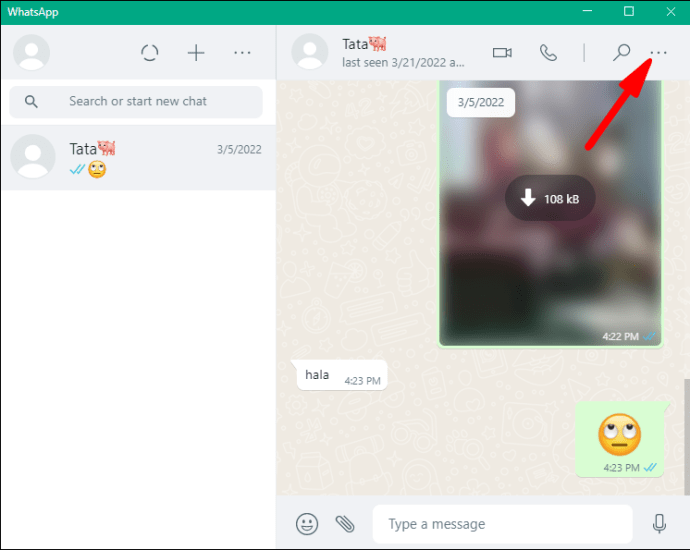
- У випадаючому меню виберіть “Видалити чат”.
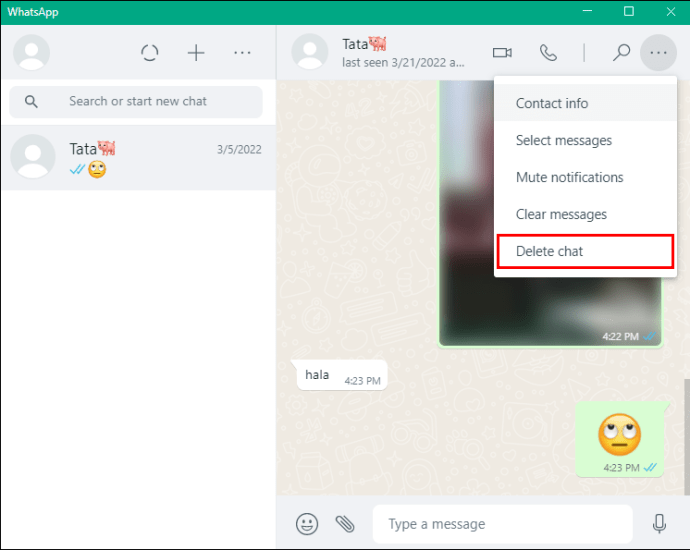
- З’явиться діалогове вікно підтвердження. Знову натисніть “Видалити чат” для підтвердження.
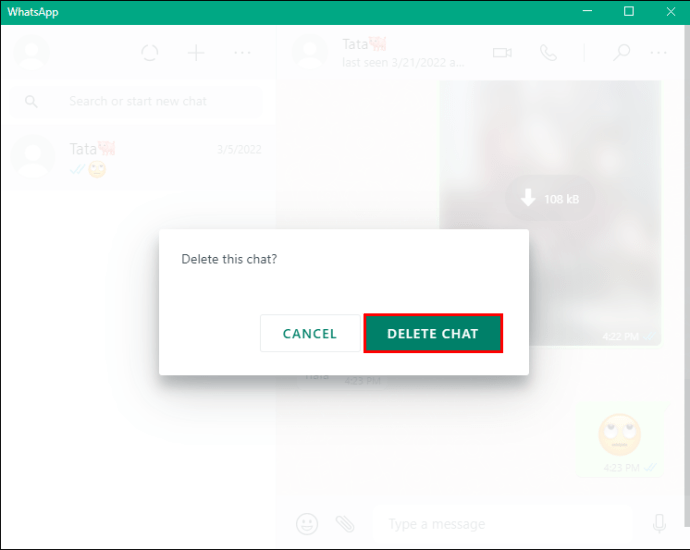
Як видалити чат у WhatsApp на iPhone
Ви можете прибрати окремий чат, груповий чат або всі чати одночасно у додатку WhatsApp на вашому iPhone.
- Запустіть WhatsApp на своєму пристрої.
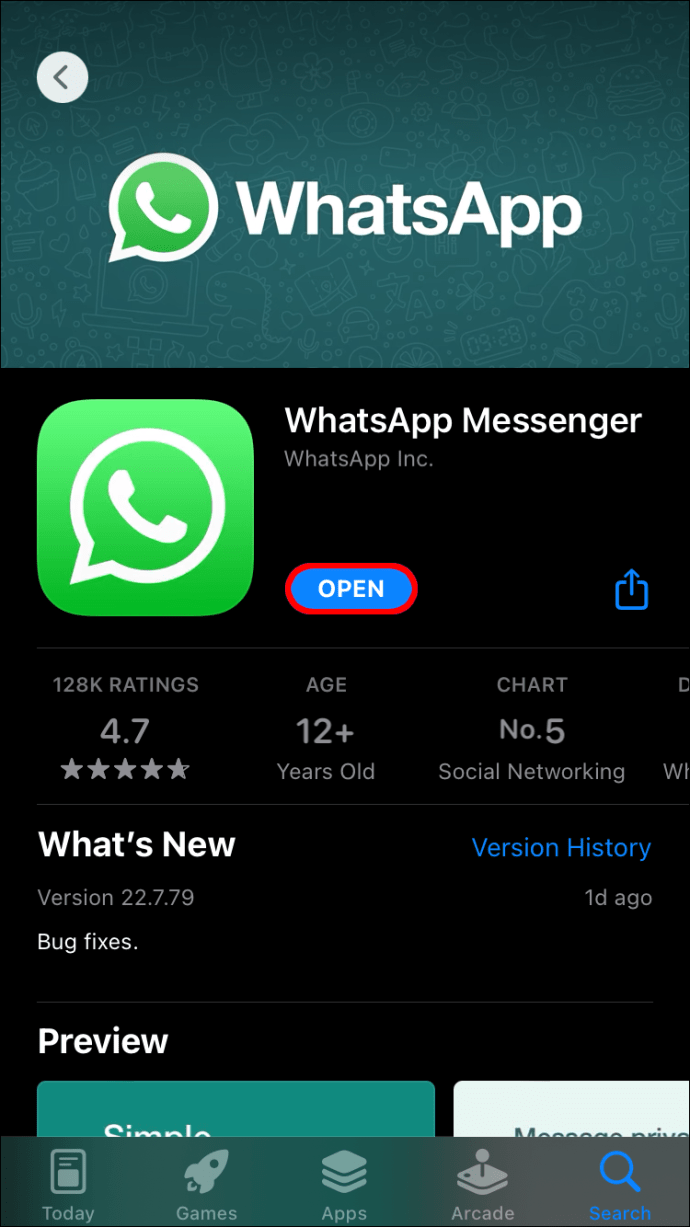
- У переліку чатів знайдіть ім’я співрозмовника.
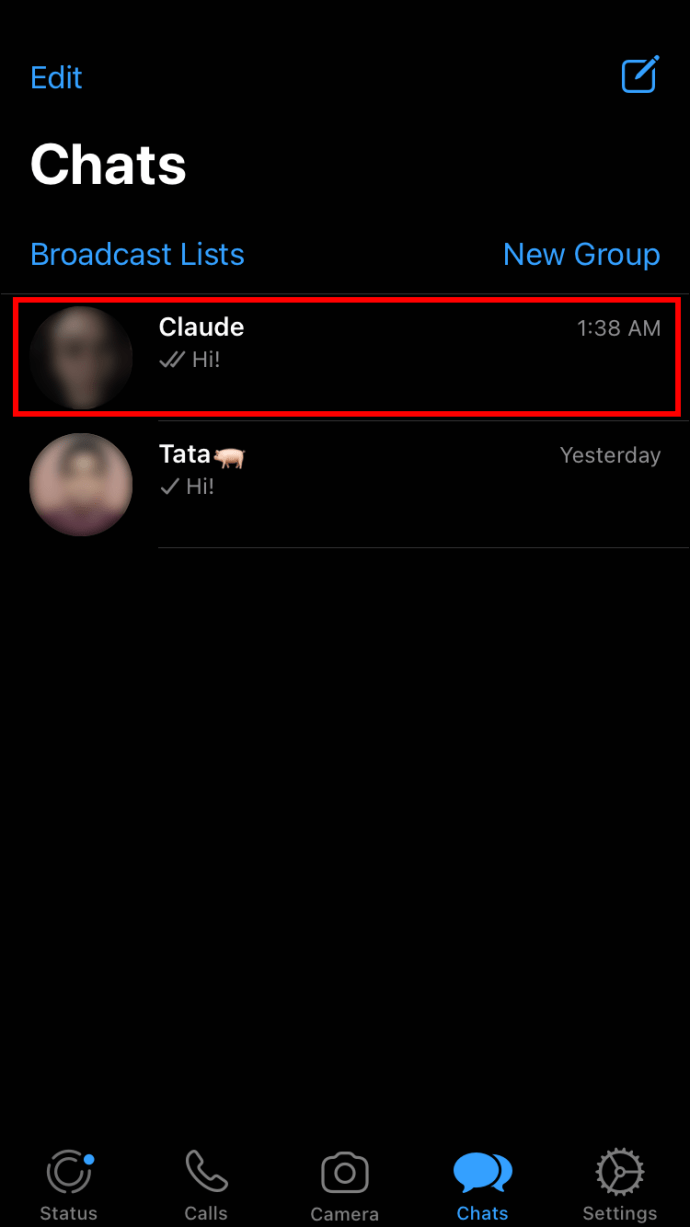
- Натисніть і утримуйте чат вибраної особи.
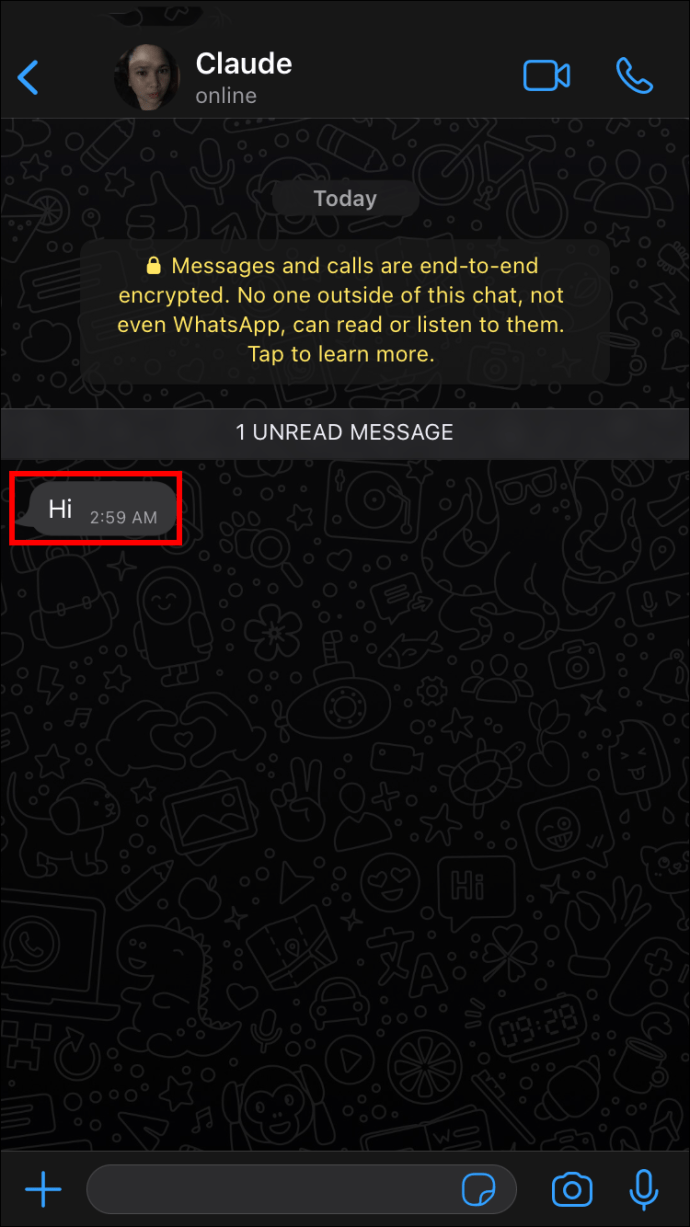
- Натисніть “Видалити”.
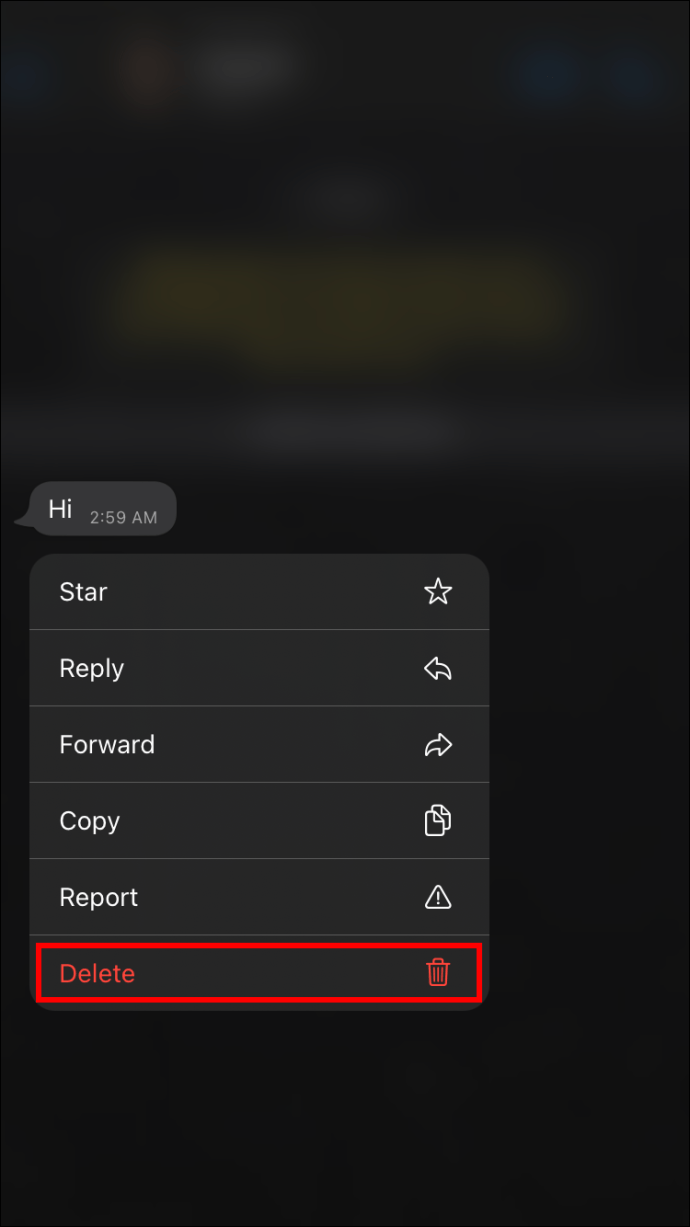
Щоб видалити груповий чат, виконайте наступні дії:
- Для початку, ви повинні вийти з групи WhatsApp, щоб мати можливість її видалити.
- Щоб вийти з групи, натисніть і утримуйте іконку групи WhatsApp, виберіть “Вийти з групи”, а потім підтвердіть свій вибір, натиснувши “Вийти” з меню трьох крапок.
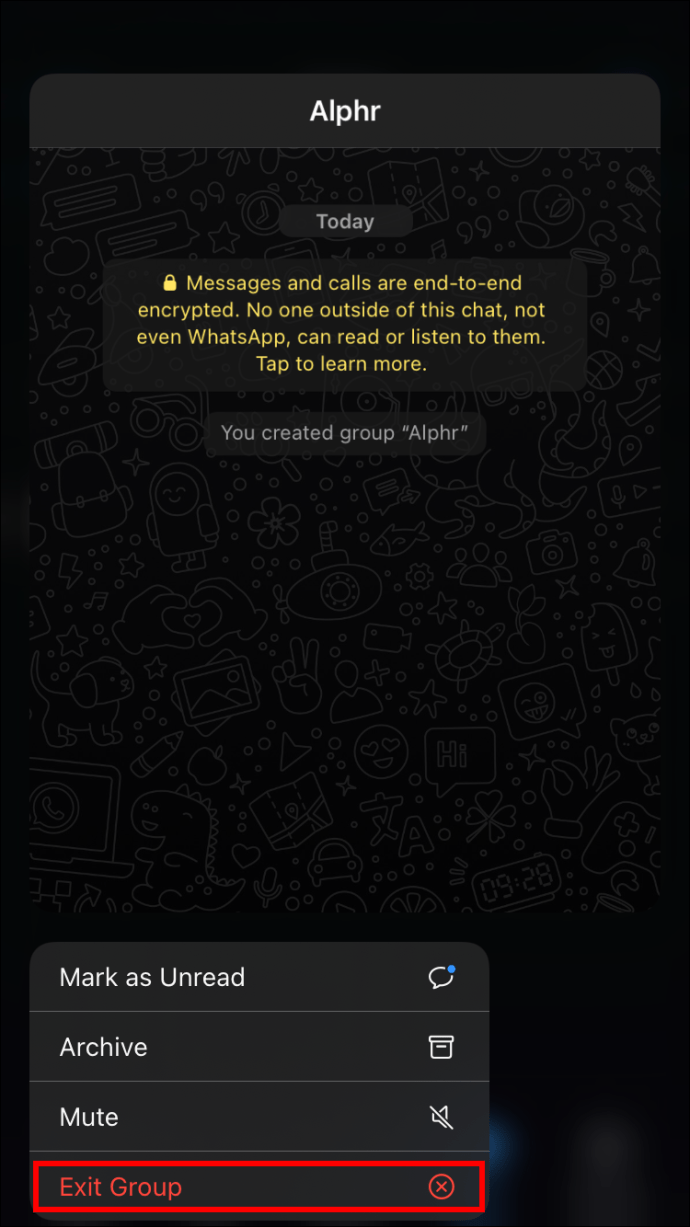
- Після успішного виходу з групи, натисніть і утримуйте іконку групи WhatsApp ще раз, щоб видалити чат. Оберіть опцію “Видалити”.
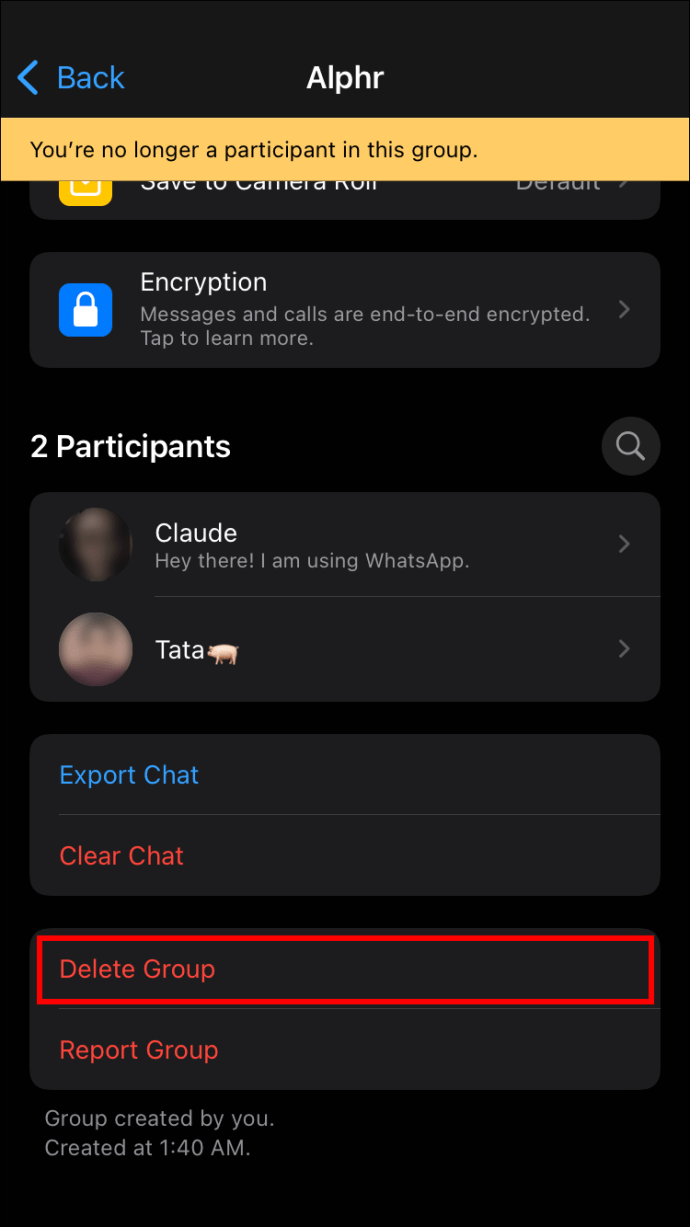
Також, ви можете видалити всі чати одночасно. Ось як це зробити:
- Запустіть програму WhatsApp на своєму iPhone.
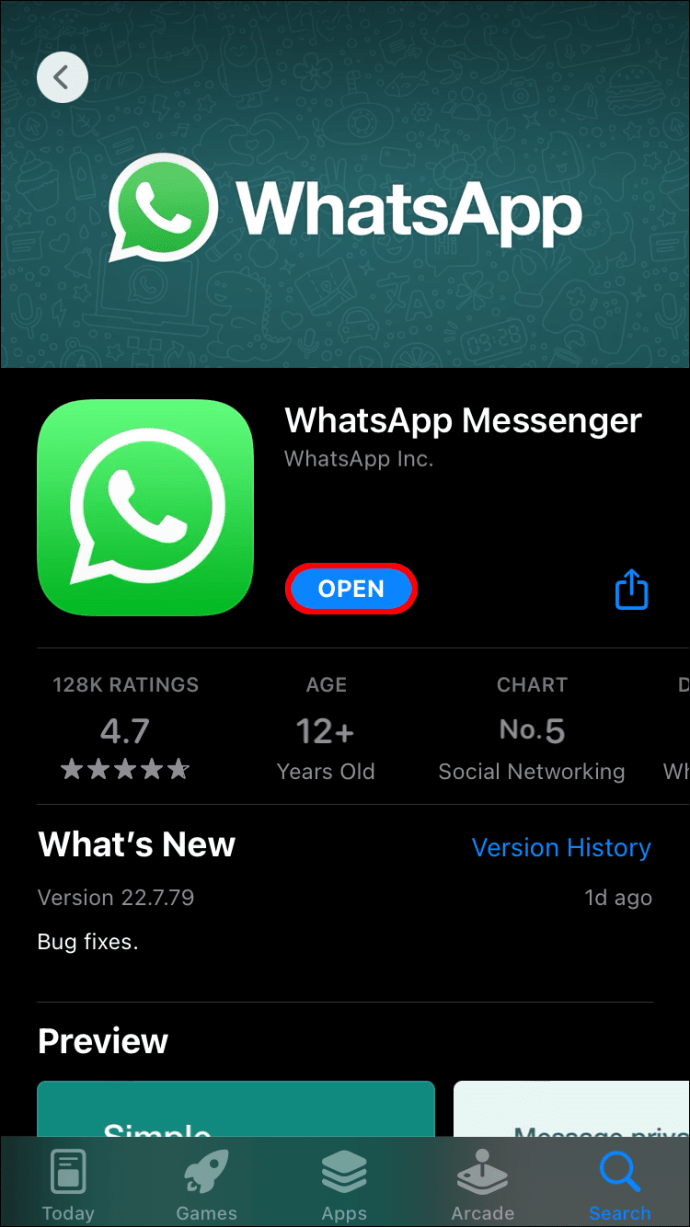
- Натисніть на три крапки (для доступу до додаткових параметрів), далі виберіть “Налаштування” та “Чати”.
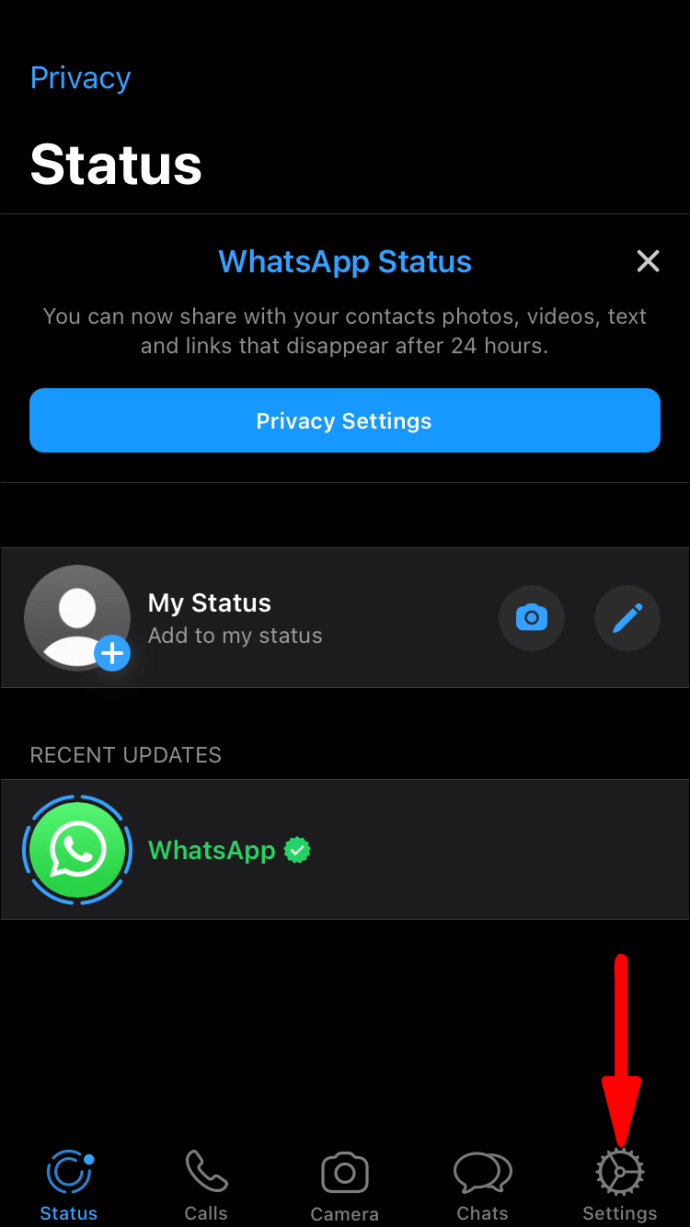
- У меню, що з’явиться, виберіть “Історія чату”.
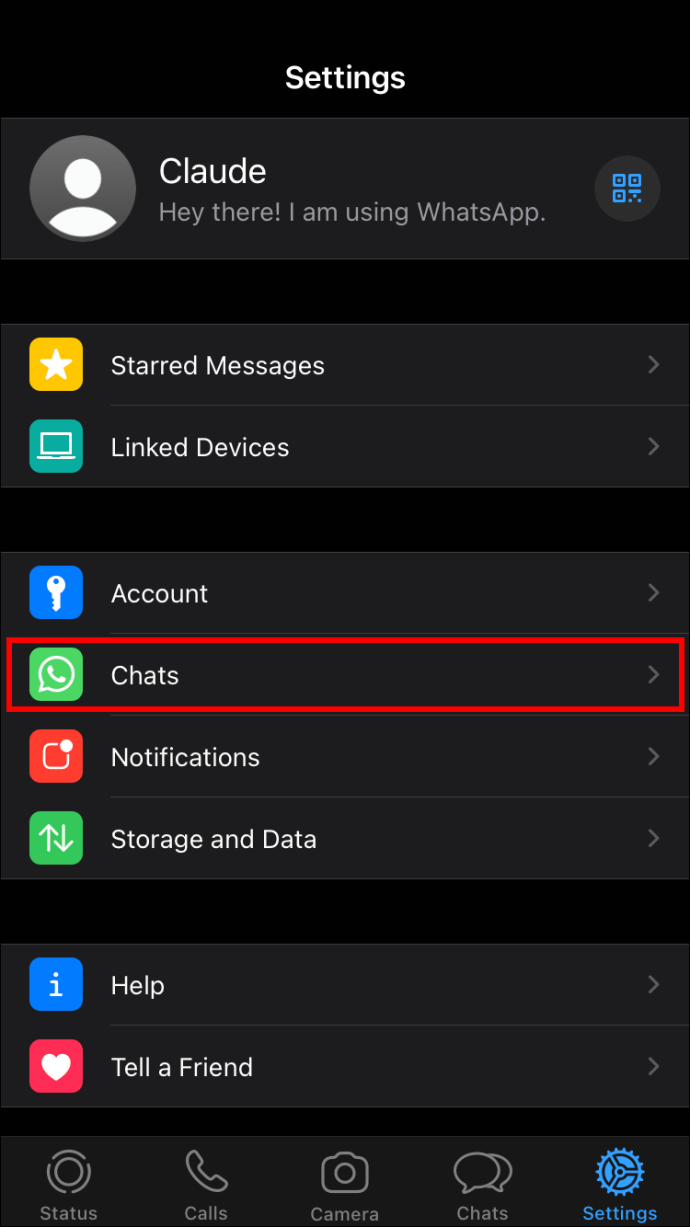
- Натисніть на опцію “Видалити всі”, щоб прибрати всі чати з вікна “Історія чатів”.
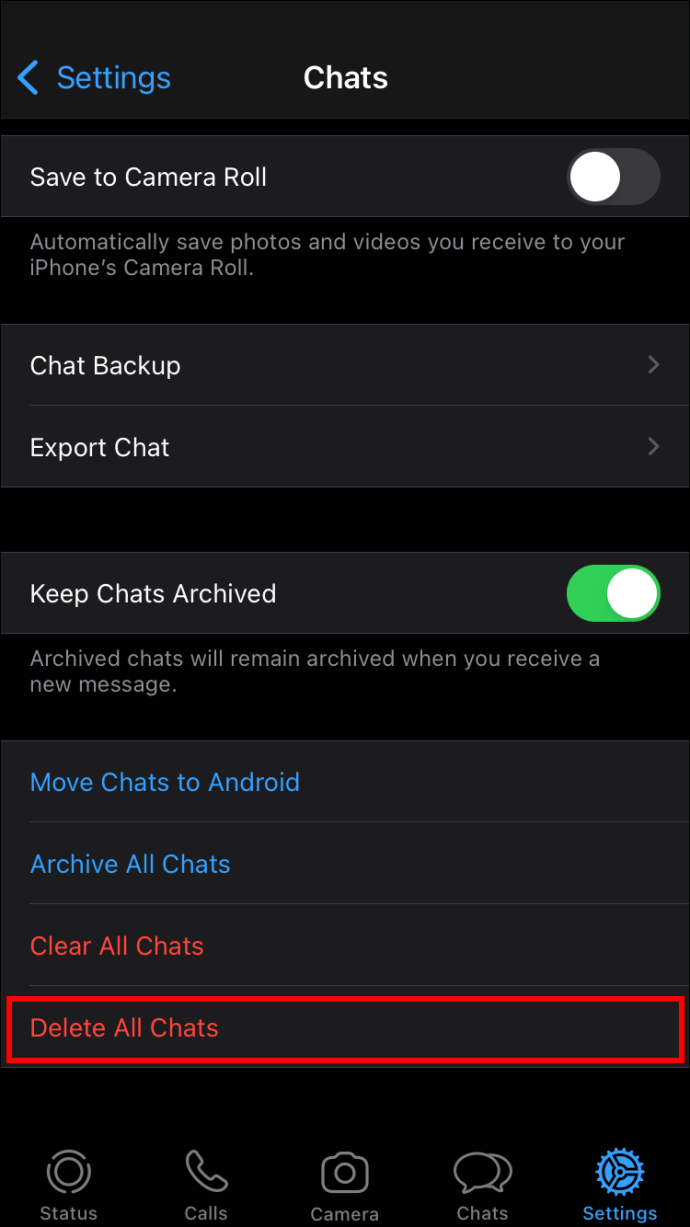
Інструкція з видалення чату WhatsApp на Android
У додатку WhatsApp на Android, ви можете видалити окремий чат, груповий чат або всі чати одночасно.
- Відкрийте додаток WhatsApp на вашому пристрої.
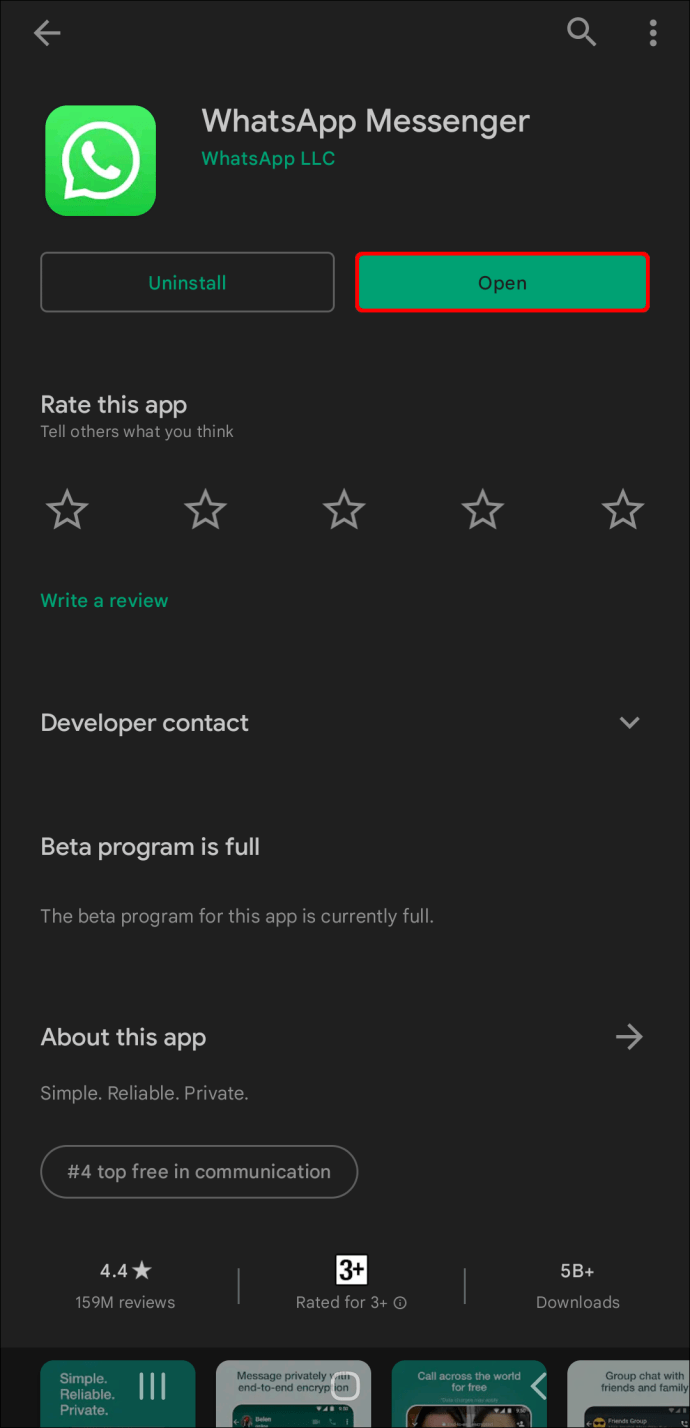
- У списку чатів оберіть ім’я співрозмовника.
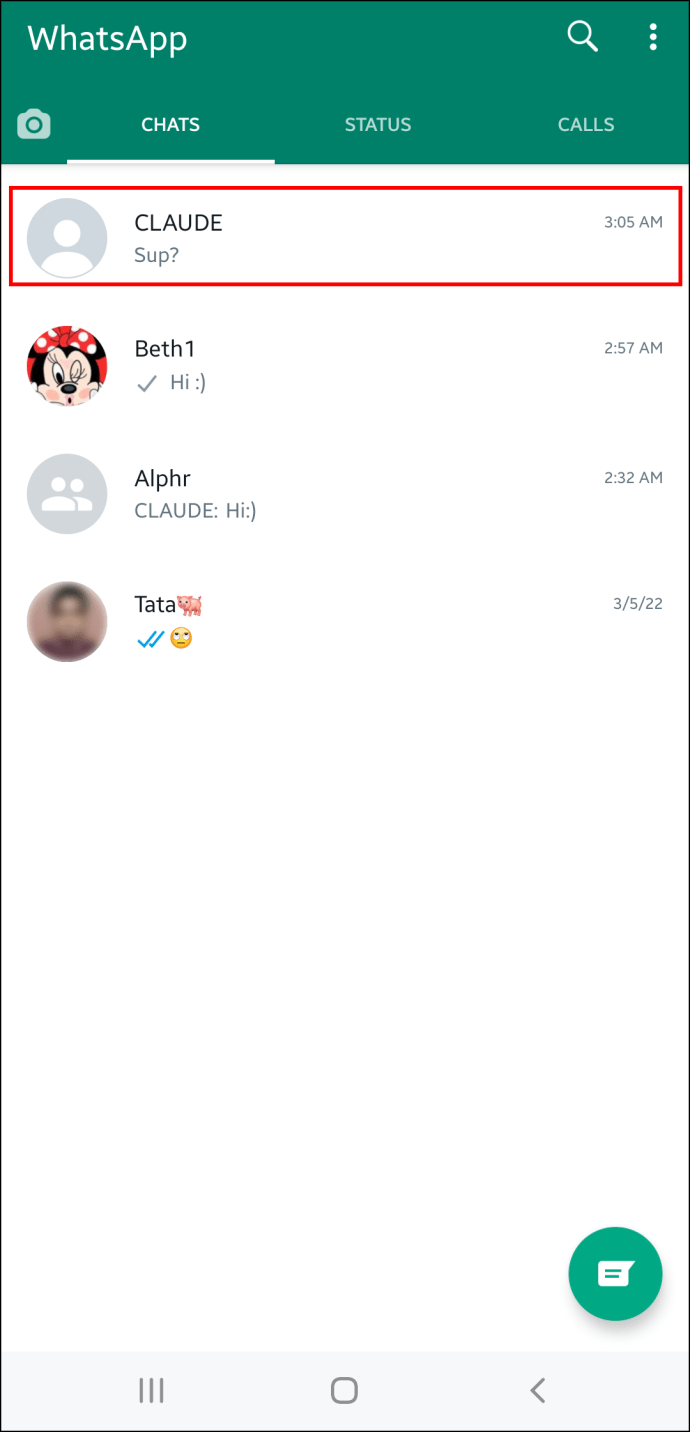
- Натисніть і утримуйте потрібний чат.
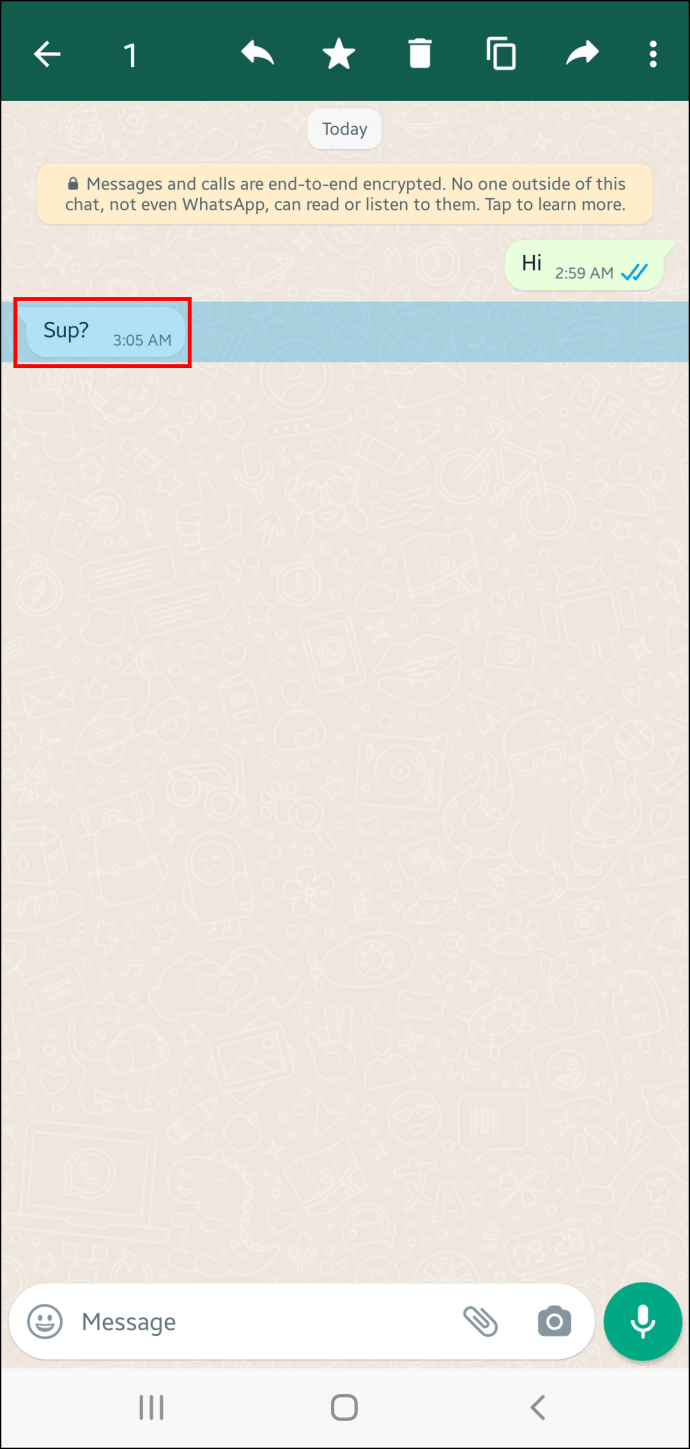
- Натисніть “Видалити”.
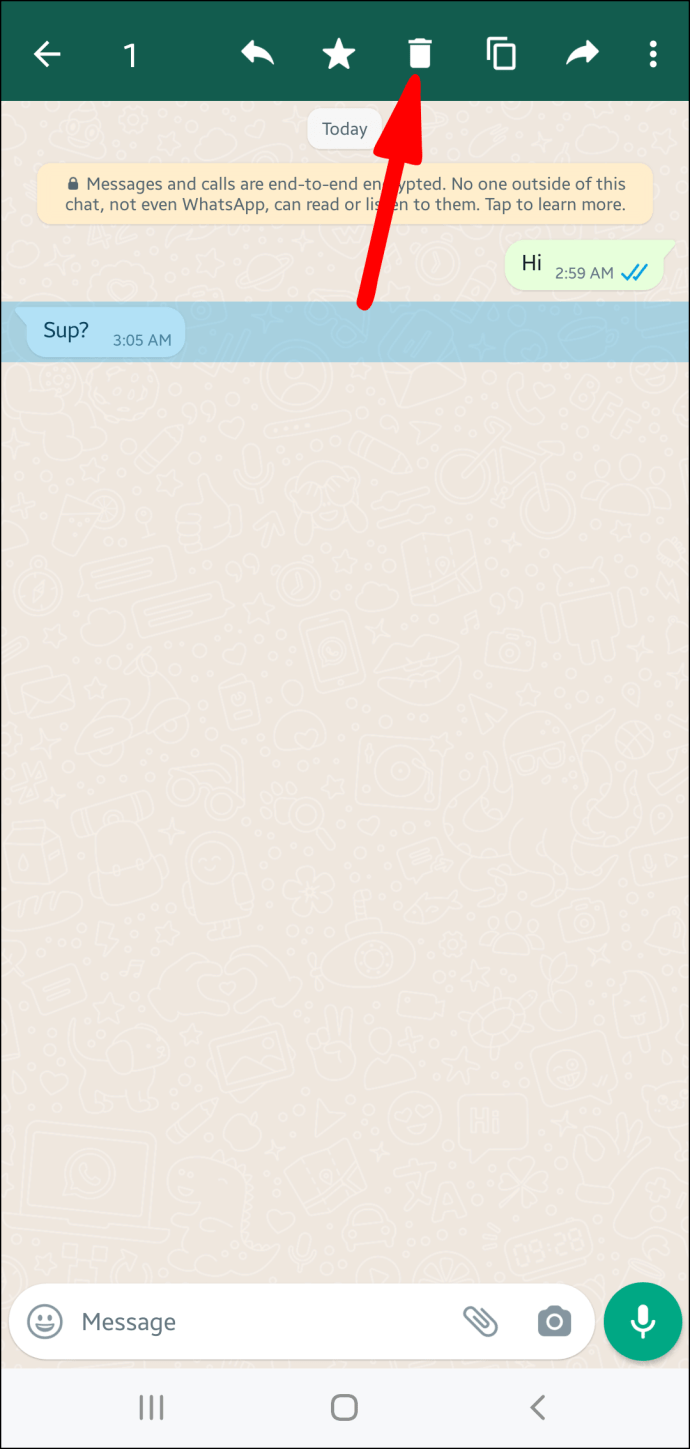
Щоб прибрати груповий чат, дотримуйтесь цих кроків:
- Покиньте групу WhatsApp, щоб мати можливість видалити чат.
- Натисніть і утримуйте іконку групи WhatsApp, виберіть “Вийти з групи”, а потім підтвердіть свій вибір, натиснувши “Вийти” з меню трьох крапок.
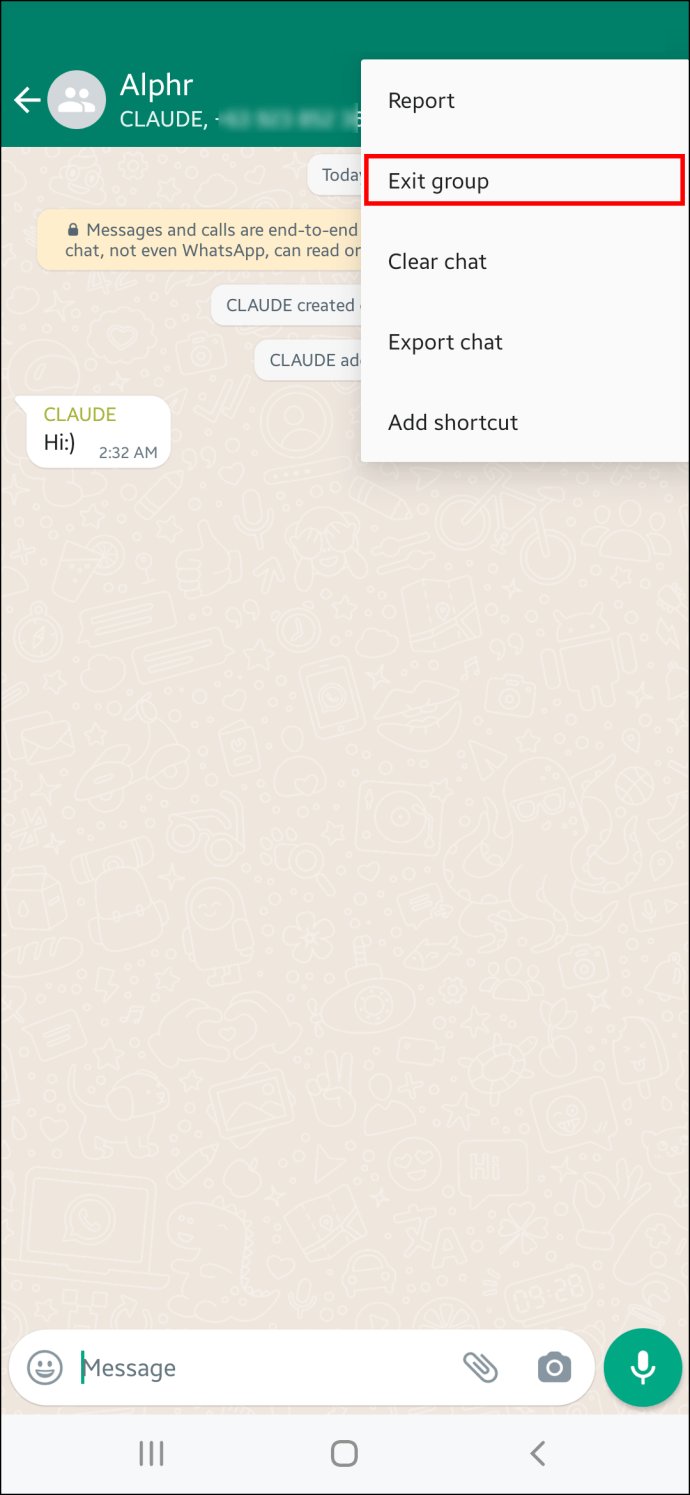
- Натисніть і утримуйте іконку групи WhatsApp, щоб видалити чат після успішного виходу з неї. Натисніть “Видалити”.
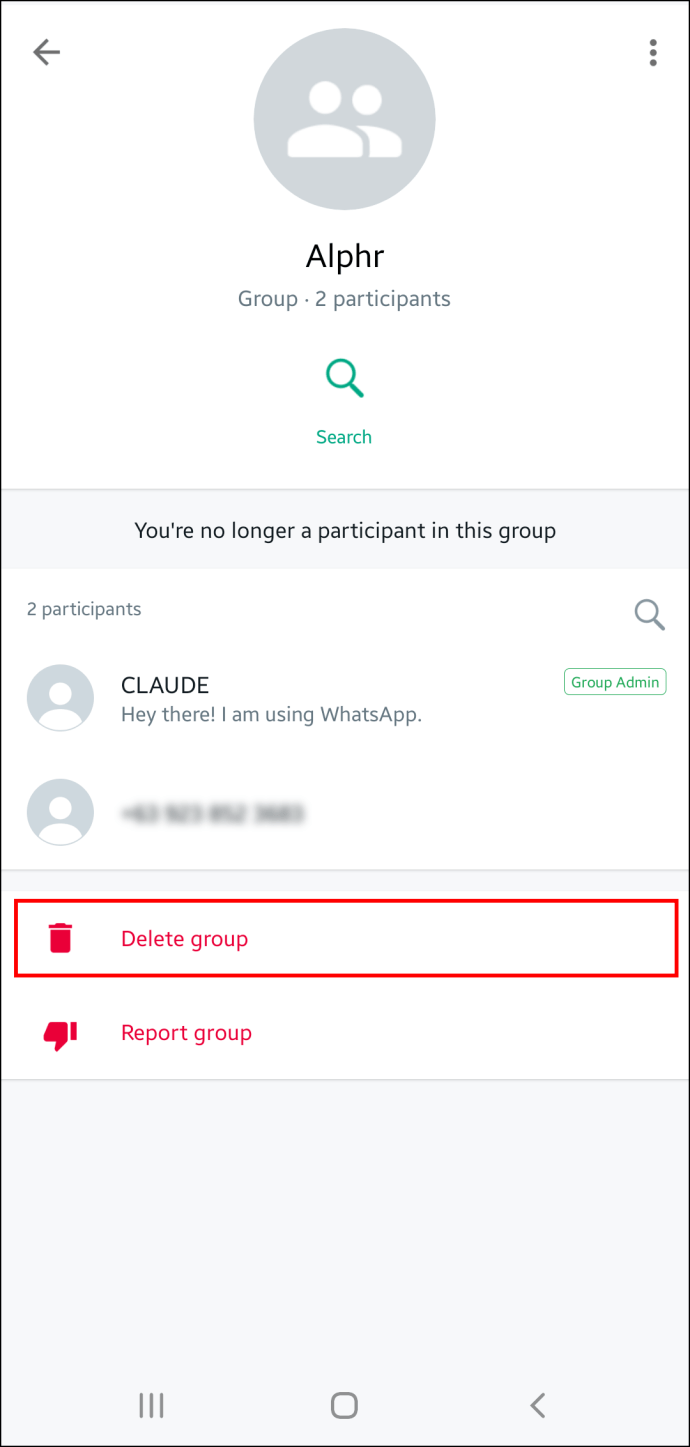
Також, ви можете легко прибрати всі чати одночасно. Ось інструкція:
- Відкрийте вікно чату в WhatsApp.
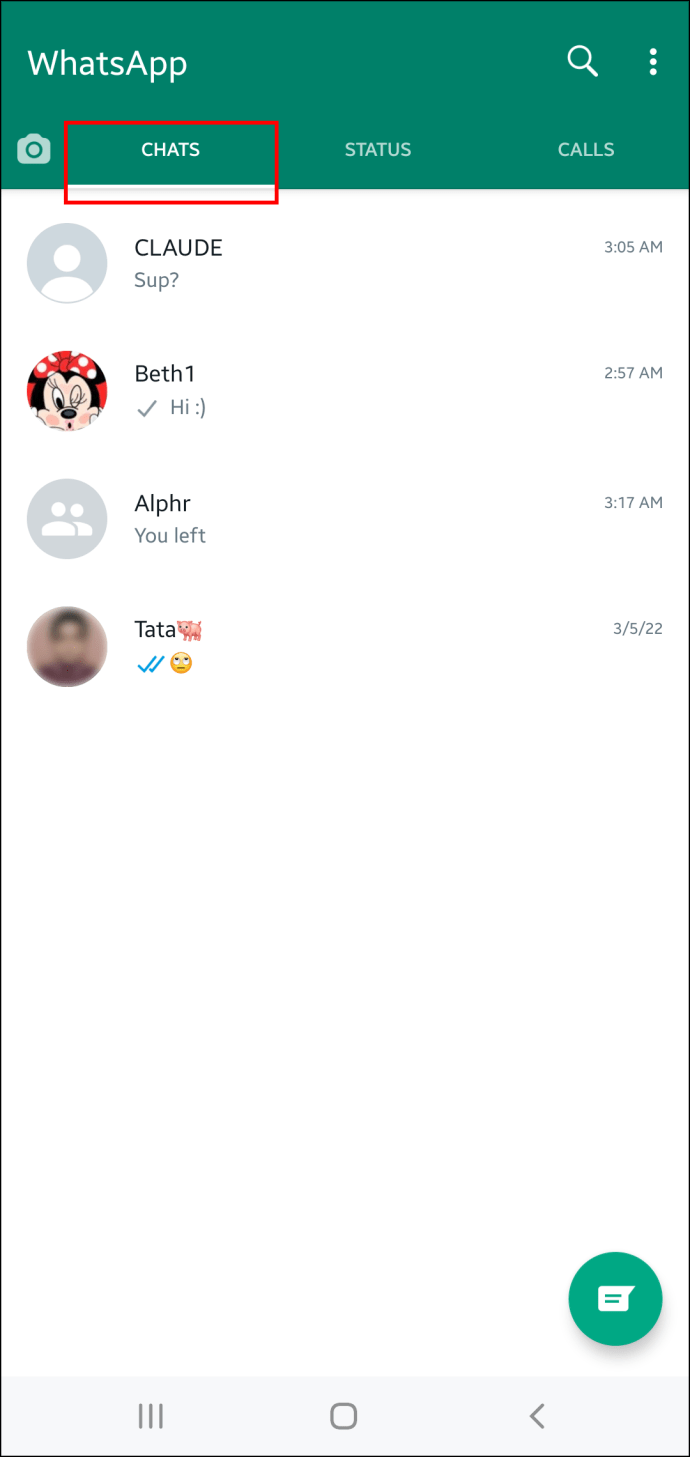
- Натисніть на три крапки (додаткові параметри), потім “Налаштування” та “Чати”.
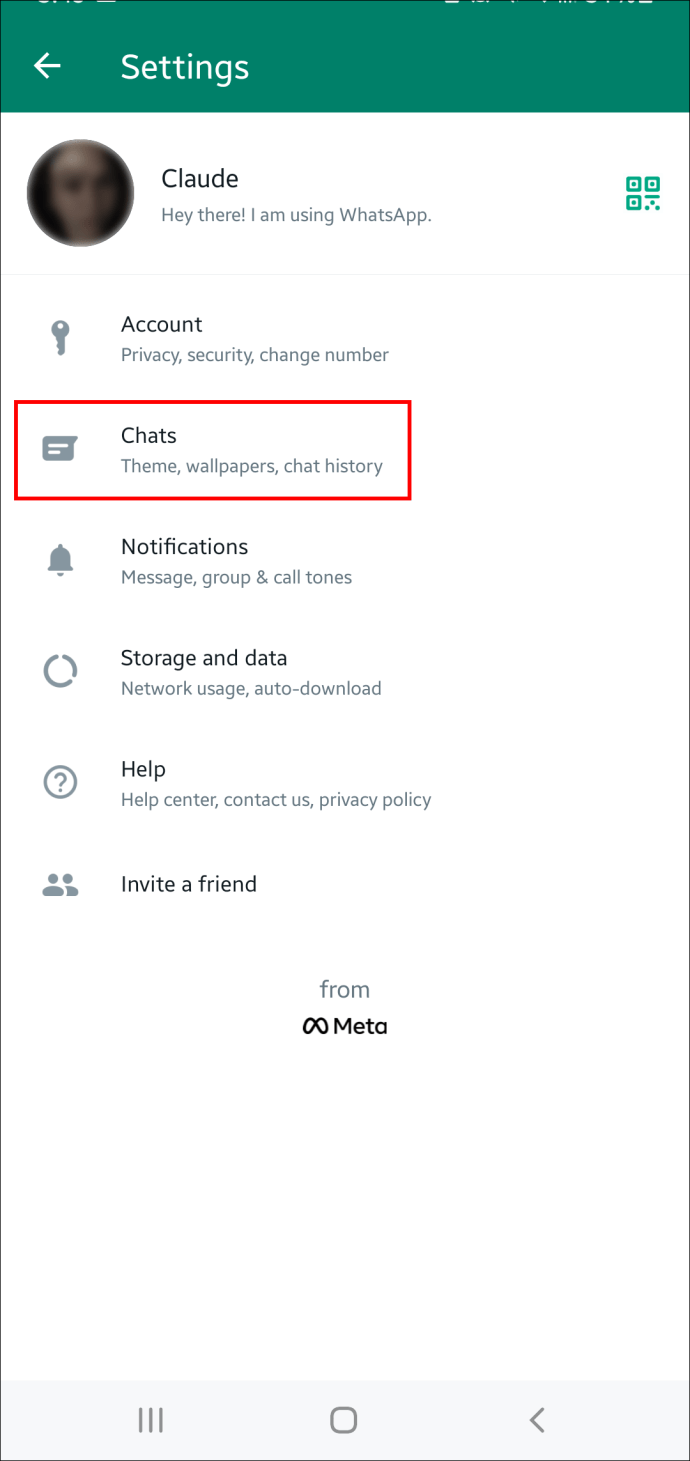
- Виберіть “Історія чату” з меню, що з’явиться.
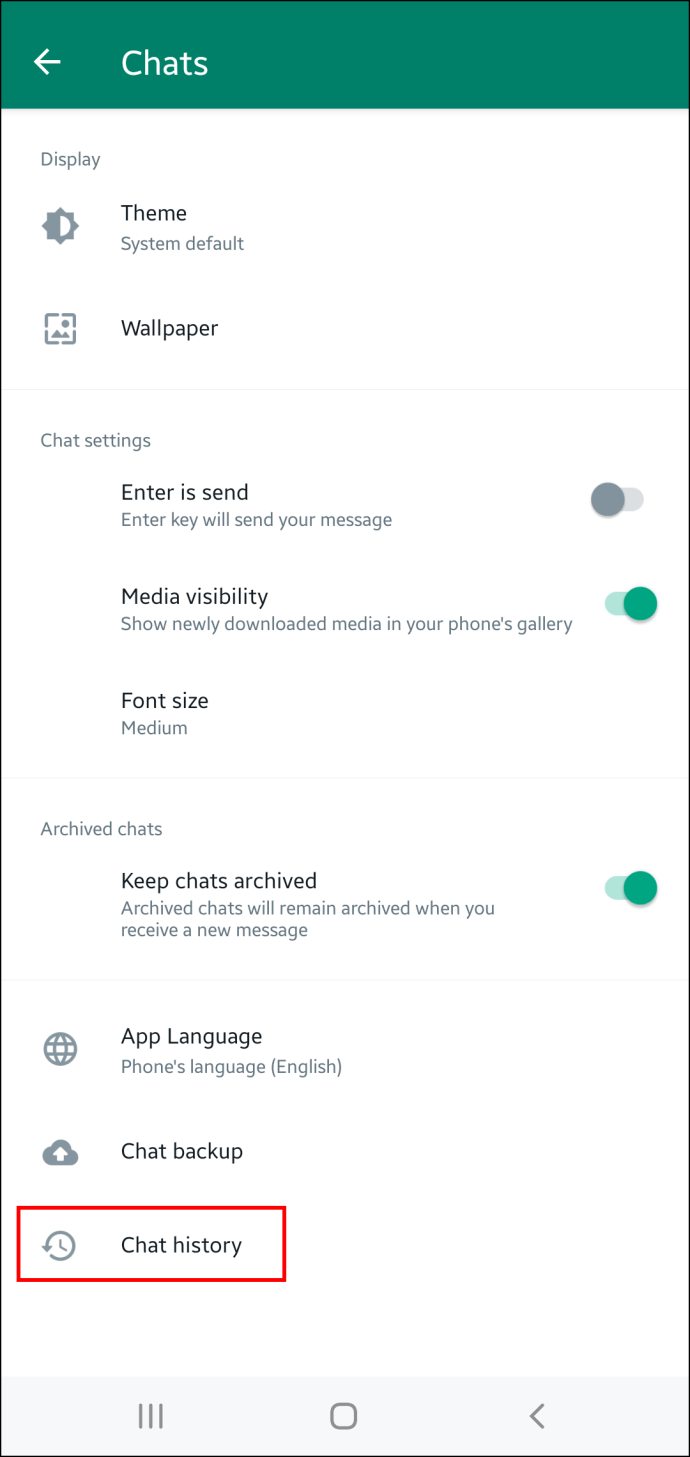
- Приберіть усі чати з вікна “Історія чатів”, натиснувши на опцію “Видалити всі”.

Чи можливо відновити видалені чати WhatsApp?
D-Back від iMyFone може допомогти вам відновити стерті розмови з WhatsApp на вашому iPhone. Ось три ключові функції D-Back:
- Текстові повідомлення, голосові файли, фотографії та відео, відправлені у чатах WhatsApp, можуть бути відновлені за допомогою D-Back.
- Перед відновленням повідомлень WhatsApp, ви можете легко переглянути їх, обираючи які саме ви хочете повернути.
- D-Back – це безкоштовний інструмент, який дозволяє отримати доступ до контенту WhatsApp на вашому iPhone без видалення даних.
Простий вибір і сканування – це все, що потрібно для відновлення з D-Back.
Створіть резервну копію чатів перед видаленням WhatsApp, щоб мати можливість відновити їх у будь-який час.
Тривалий процес очищення та видалення чатів WhatsApp може призвести до втрати важливих файлів і даних. З цієї причини iMyFone розробив інноваційне програмне забезпечення iTransor для WhatsApp, яке є ідеальним рішенням для керування WhatsApp, яке забезпечує легкий перенос між WhatsApp на Android і iPhone та повне резервне копіювання WhatsApp на вашому комп’ютері. Це програмне забезпечення – чудовий вибір, якщо вам потрібен простий спосіб створити резервну копію файлів WhatsApp. Ось як ним користуватись:
- Завантажте iMyFone iTransor для WhatsApp.

- Після запуску програми, виберіть “Резервне копіювання WhatsApp на пристроях”.
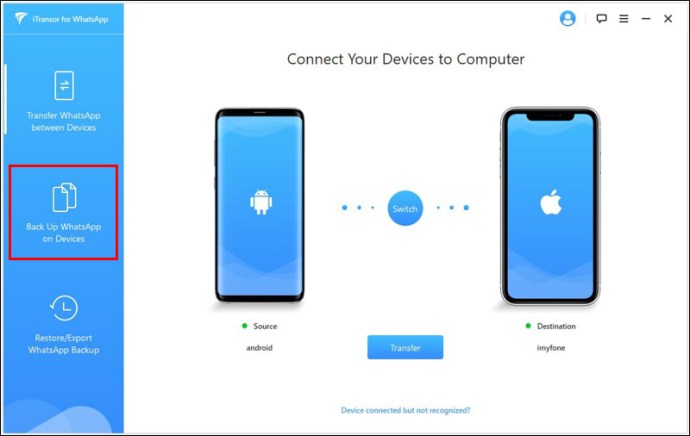
- Коли iTransor закінчить аналіз вашого пристрою, підключіть ваш Android або iOS пристрій через USB-кабель до комп’ютера і натисніть кнопку “Резервне копіювання”.
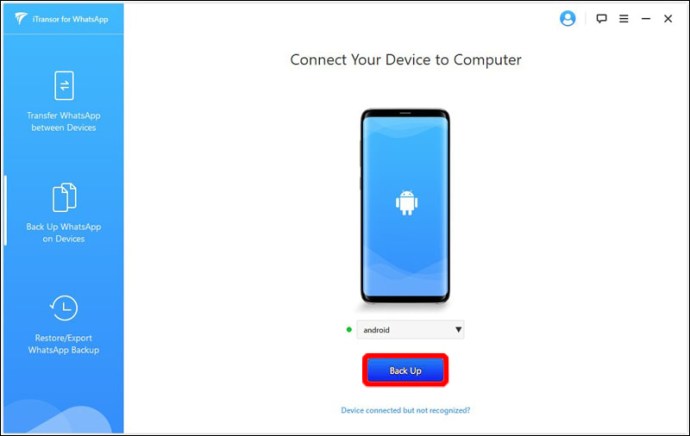
- iTransor зробить повне резервне копіювання вашого WhatsApp, включно з усіма розмовами, стікерами, фотографіями, відео та вкладеннями. Для користувачів Android, потрібно буде слідувати інструкціям на екрані, щоб встановити налаштовану версію WhatsApp для отримання доступу до даних.
- Коли з’явиться повідомлення “Резервне копіювання WhatsApp Messenger виконано успішно”, операція завершена.
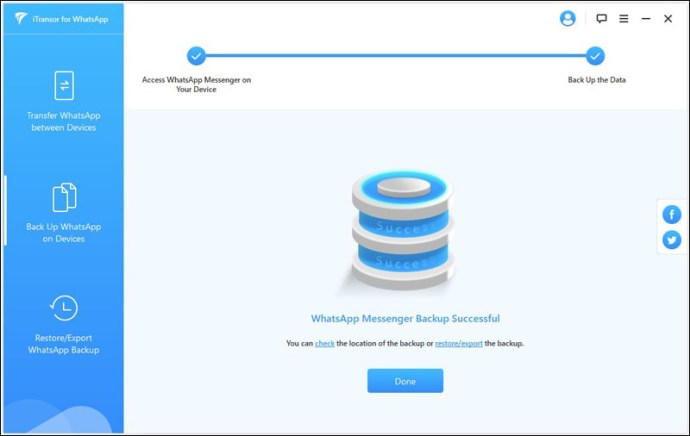
Додаткові поширені питання
У чому різниця між видаленням та очищенням чатів у WhatsApp?
Коли ви знайомі з різними методами очищення та видалення чатів WhatsApp, важливо розуміти їх відмінності. Основна відмінність між видаленням і очищенням чатів полягає у вашій папці “Вхідні”. При очищенні чату, ви видаляєте вміст розмови або групи, але при цьому саму розмову зберігаєте у своїй папці “Вхідні”.
Видалена розмова WhatsApp більше не відображатиметься у вашій папці “Вхідні”, а весь її вміст та історія зникнуть. Якщо ви захочете відновити спілкування з видаленим контактом, вам потрібно буде почати новий чат.
Чи буде інша особа знати, що я видалив наш чат?
Ні, ваш співрозмовник не зможе дізнатися, що ви видалили чат. Зміни будуть видимі тільки на вашому телефоні. Однак, якщо ви вирішите видалити окреме повідомлення і оберете “Видалити для всіх”, інший користувач побачить “Це повідомлення видалено” замість оригінального повідомлення.
Контролюйте свої чати WhatsApp
Ви можете повністю контролювати усі чати, які ведете на своїх пристроях. Пам’ятайте, що видалення та очищення чату – це не одне й те саме. Хоча обидва методи видаляють вміст з вашого телефону, очищення та видалення чатів у WhatsApp – це дві різні функції.
Мотиви для видалення повідомлень WhatsApp можуть бути різними, і іноді трапляються помилки. iMyFone iTransor для WhatsApp є ідеальним рішенням для перенесення ваших чатів WhatsApp на комп’ютер, перш ніж ви їх видалите. Таким чином, якщо ви випадково стерли чат або передумали його видаляти, ви завжди зможете його відновити.
Чи траплялось вам видаляти чат WhatsApp? Яка була причина? Чи шкодували ви коли-небудь про це? Поділіться своїм досвідом у розділі коментарів нижче!